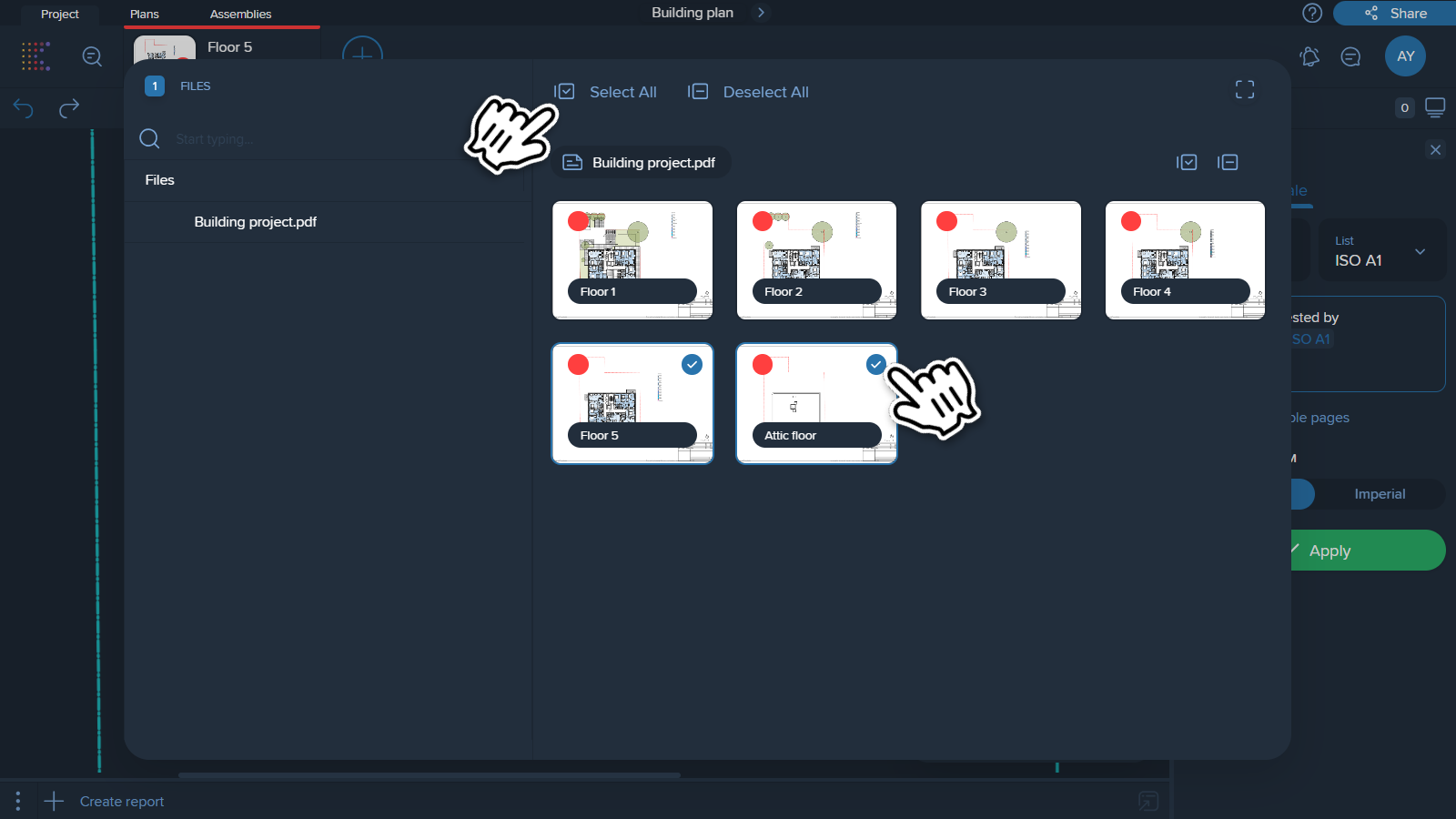La première étape que vous devez suivre dans votre projet est de le mettre à l'échelle correctement. Ce n'est que lorsque le dessin sera correctement mis à l'échelle que vous obtiendrez les mesures les plus précises possibles. Mettez votre dessin à l'échelle une seule fois, lorsque vous l'ouvrez pour la première fois, et vous pourrez oublier les résultats inexacts.
Sur les pages qui n'ont pas encore été mises à l'échelle, vous verrez un rappel qu'elles doivent d'abord être mises à l'échelle. Deux options vous seront proposées : la mise à l'échelle manuelle et la mise à l'échelle par IA.
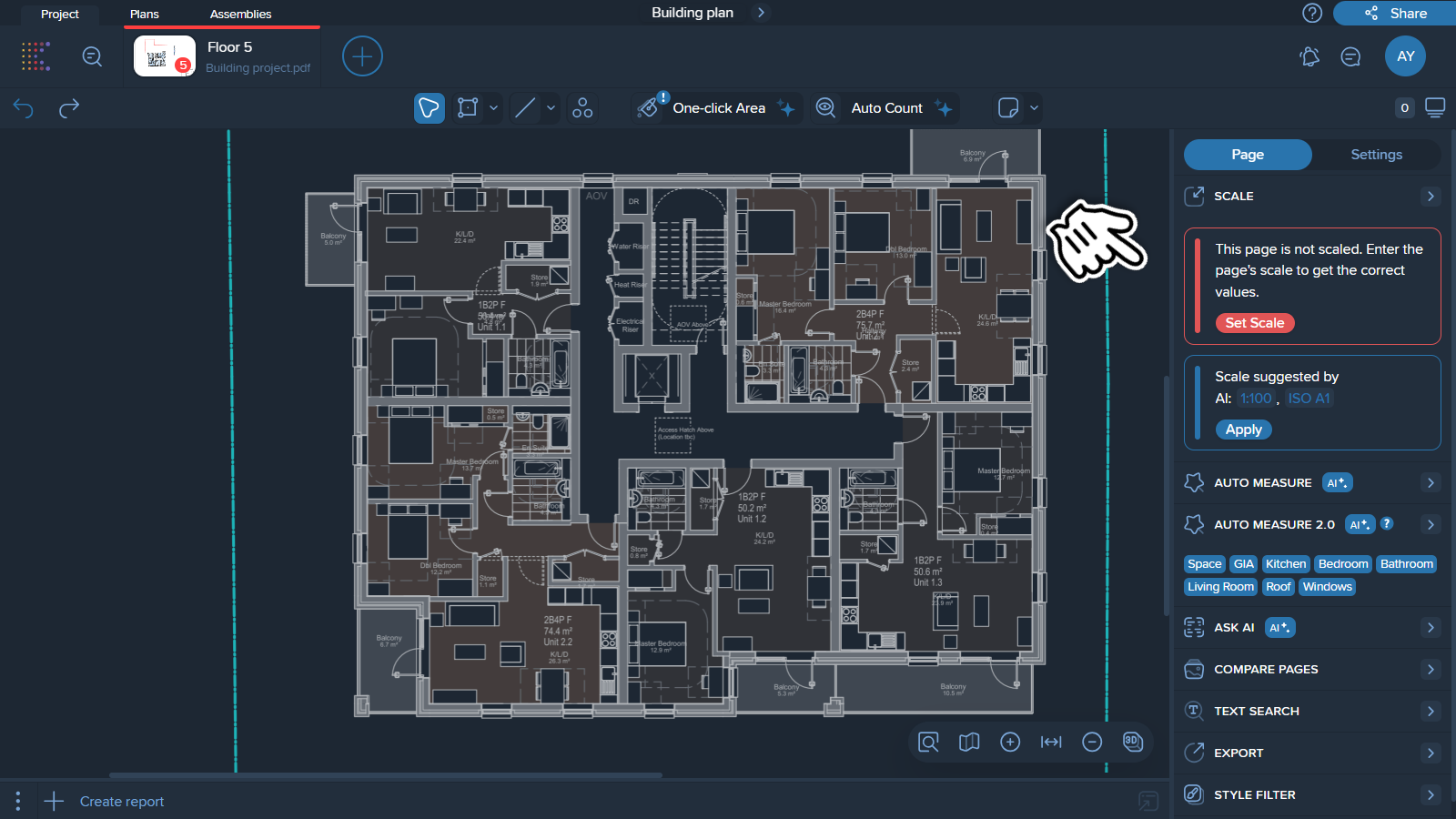
Il existe deux façons de mettre un dessin à l'échelle manuellement dans Kreo :
L'option Calibrer vous permet de définir une échelle en dessinant une ligne sur un segment de longueur connue, puis en saisissant manuellement la longueur physique réelle de cette ligne.
1. Placez les points de début et de fin pour dessiner la ligne.
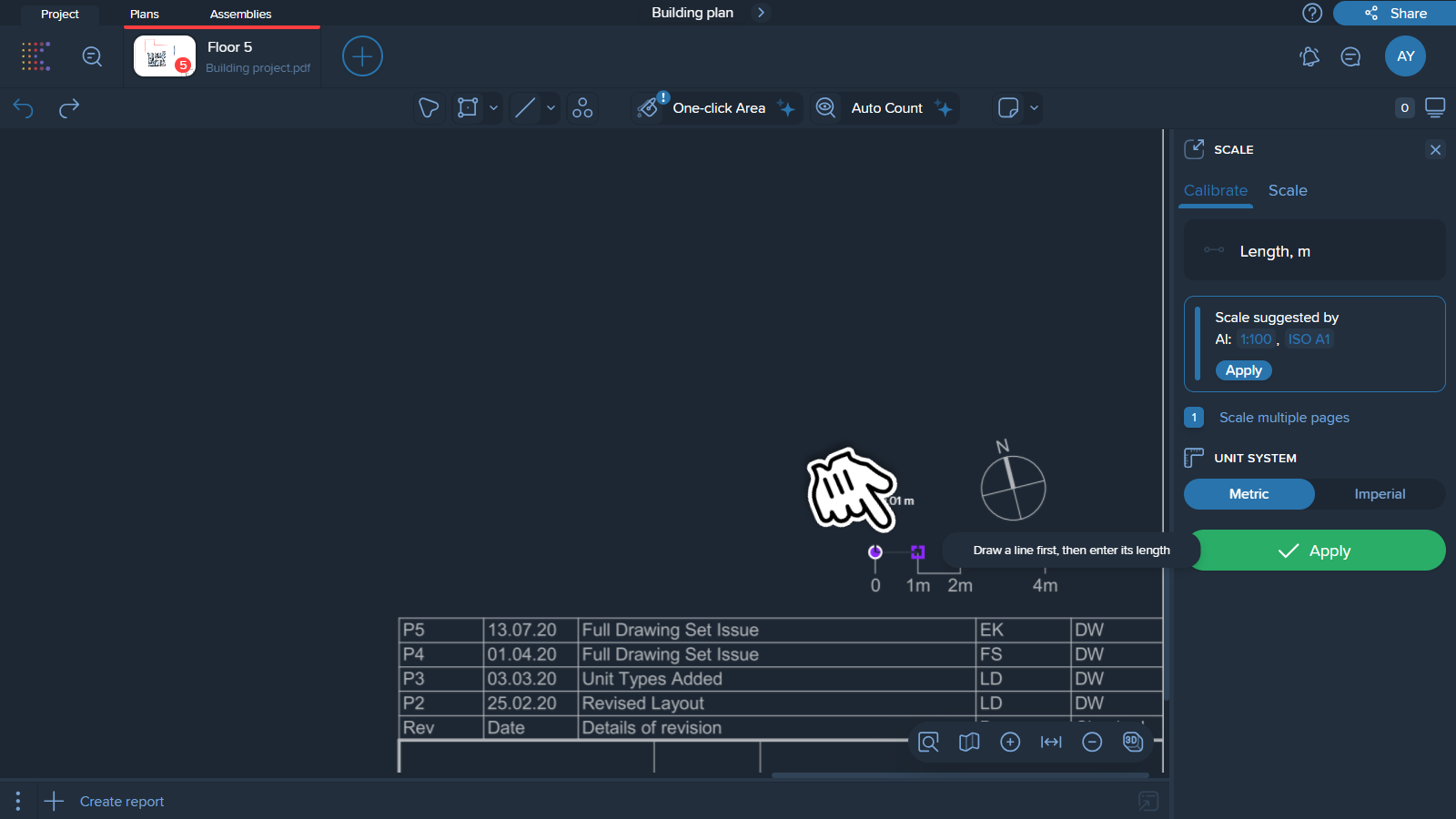
2. Saisissez la longueur réelle du segment (ligne).
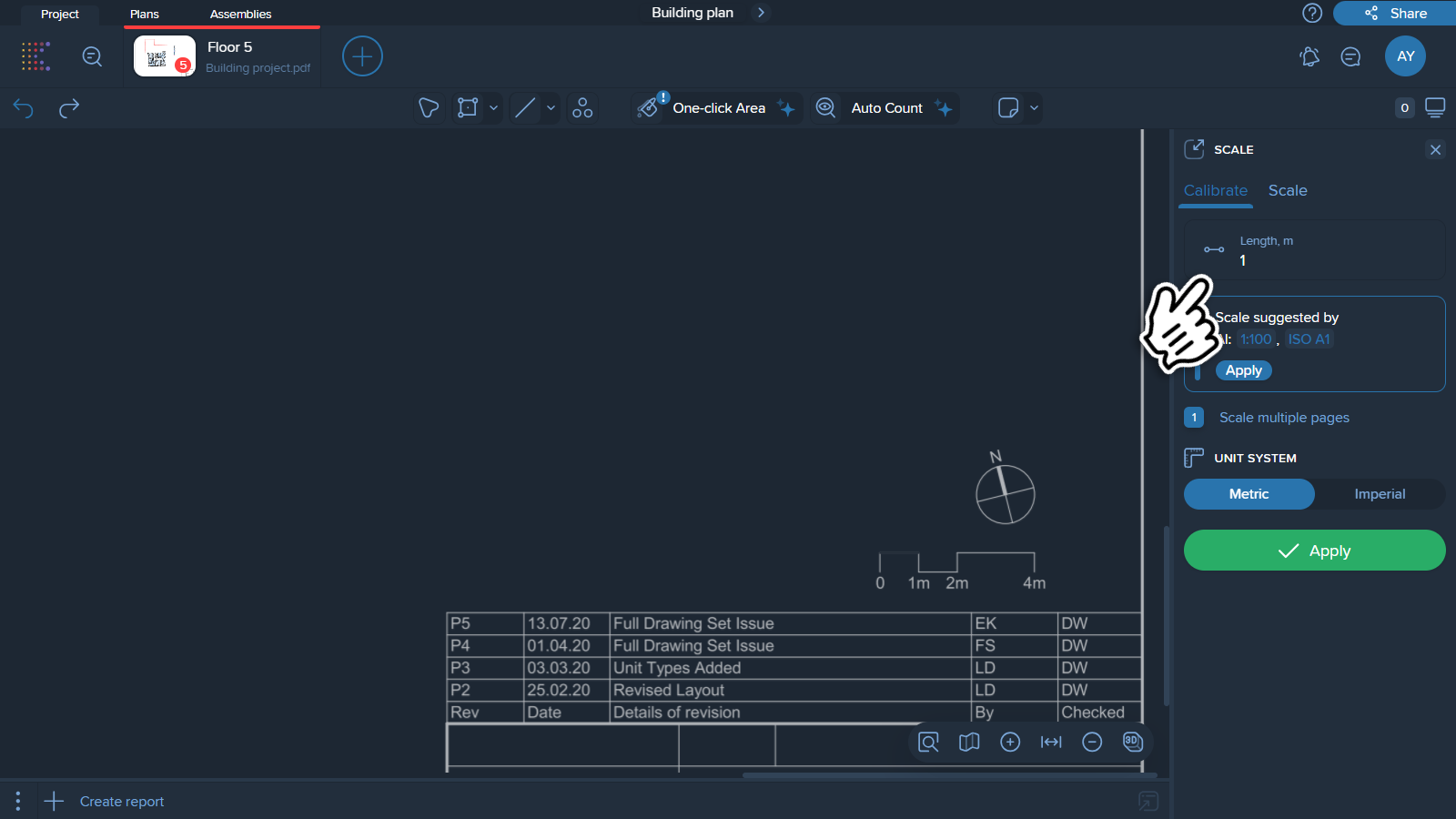
❗Note
La mise à l'échelle est disponible dans les systèmes métrique et impérial. Assurez-vous de sélectionner le système approprié pour mettre précisément votre dessin à l'échelle.
3. Cliquez sur le bouton « Appliquer ». Votre dessin est maintenant mis à l'échelle !
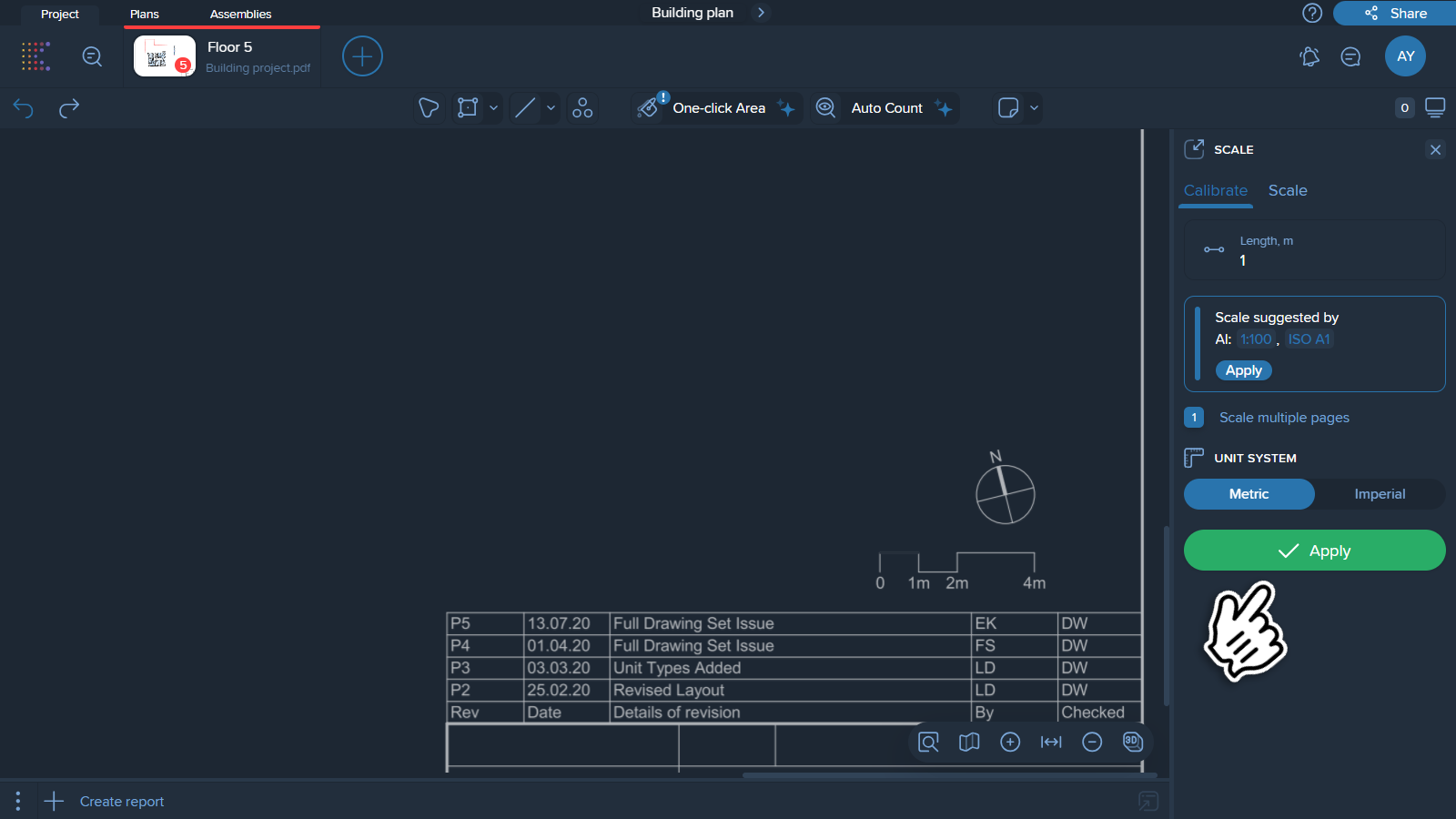
Pour mettre la page à l'échelle à l'aide de l'échelle standard, vous devez spécifier l'échelle et la taille du dessin.
1. Cliquez sur « Liste » et sélectionnez la taille de la liste dans le menu déroulant.
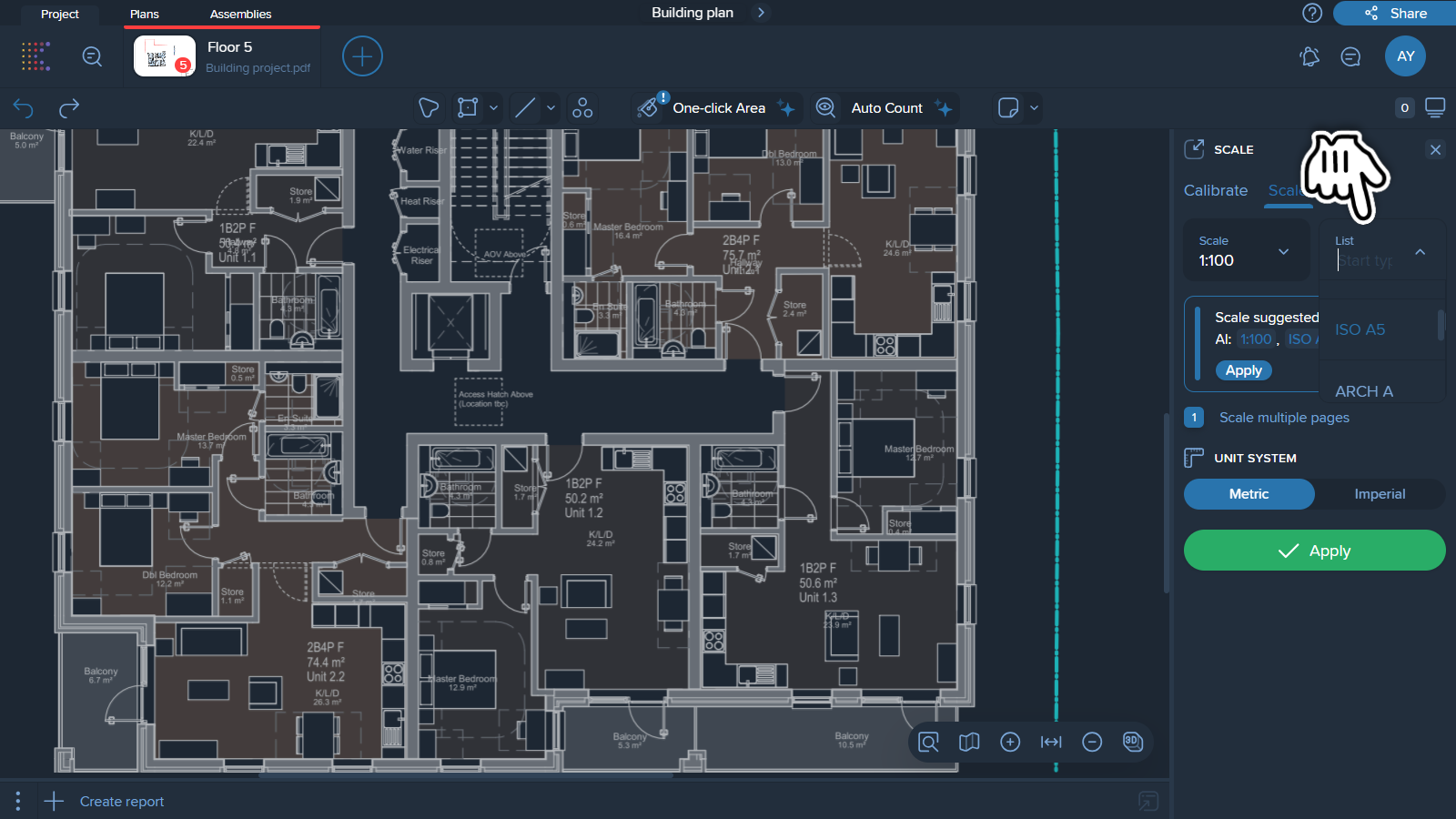
2. Cliquez sur « Échelle » et sélectionnez l'échelle du dessin dans le menu déroulant.
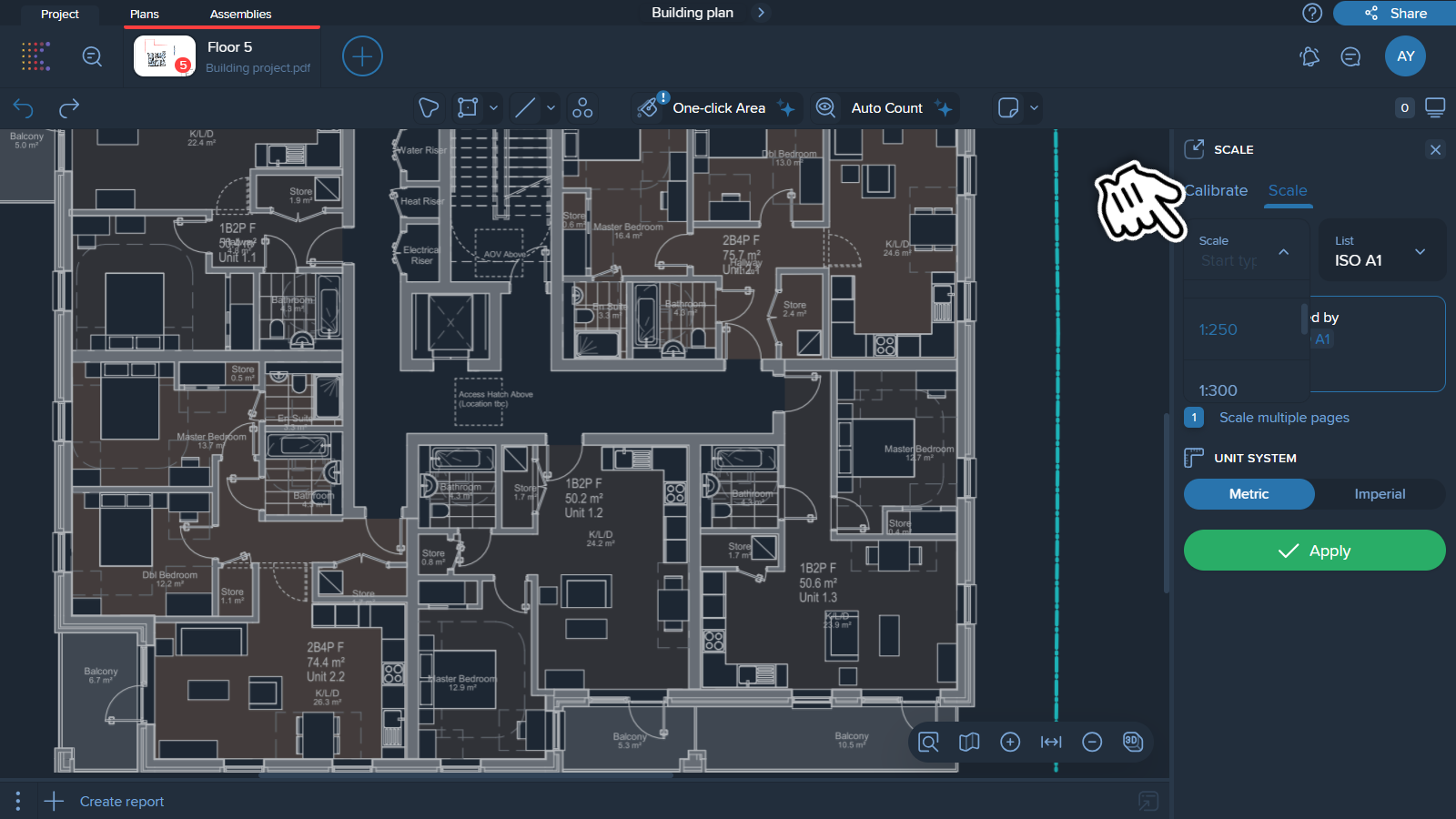
3. Cliquez sur le bouton « Appliquer ». Votre dessin est maintenant mis à l'échelle !
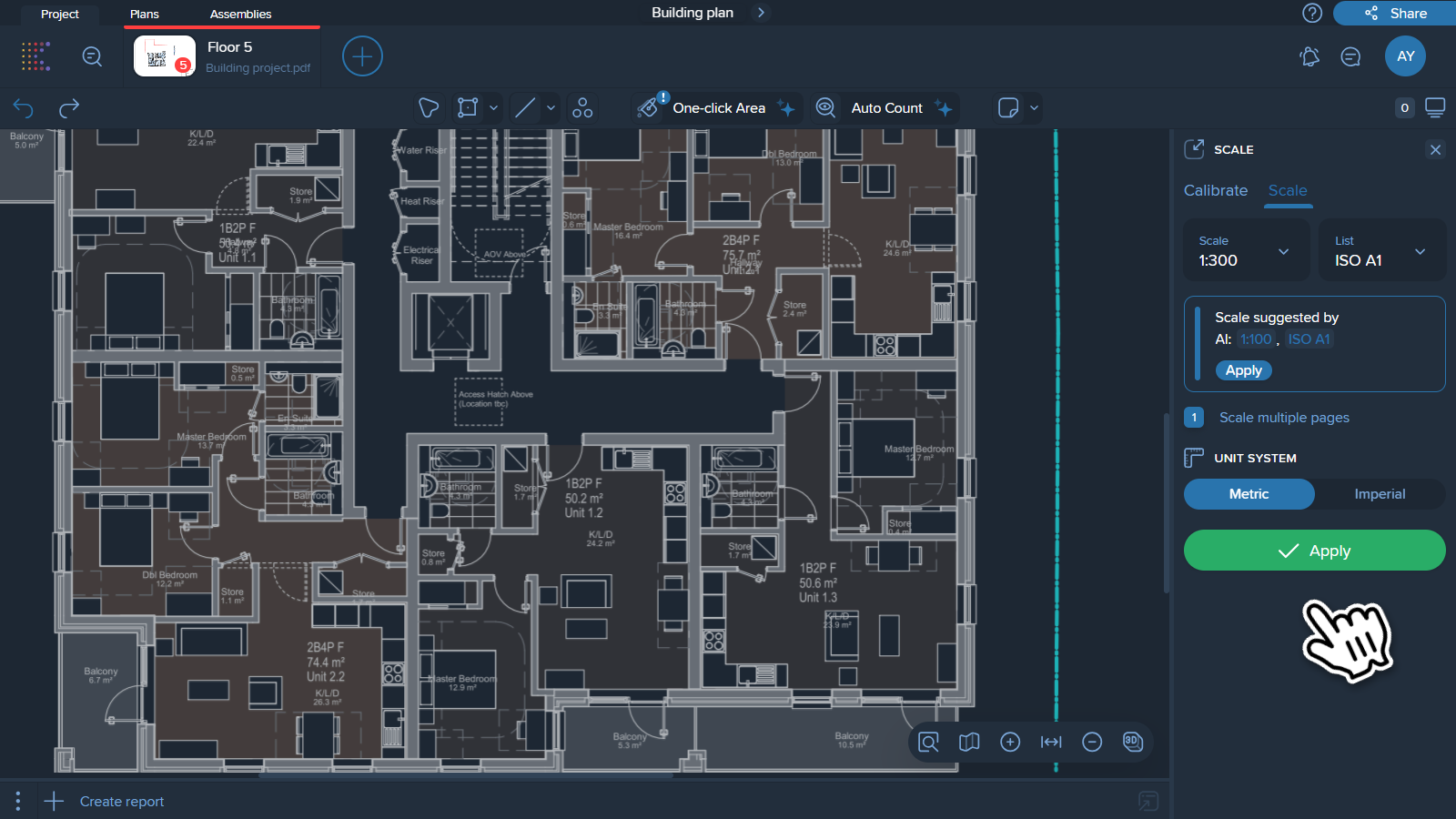
❗Note
Chaque fois que vous modifiez l'échelle, toutes vos mesures seront automatiquement recalculées.
Vous n'avez plus besoin de définir l'échelle manuellement pour chaque dessin !
Notre algorithme basé sur l'IA suggère automatiquement une échelle pour chaque dessin en fonction de ses caractéristiques uniques une fois qu'il est téléchargé.
Tout ce que vous avez à faire est de confirmer la suggestion une fois qu'elle est générée automatiquement en appuyant sur le bouton « Appliquer ».
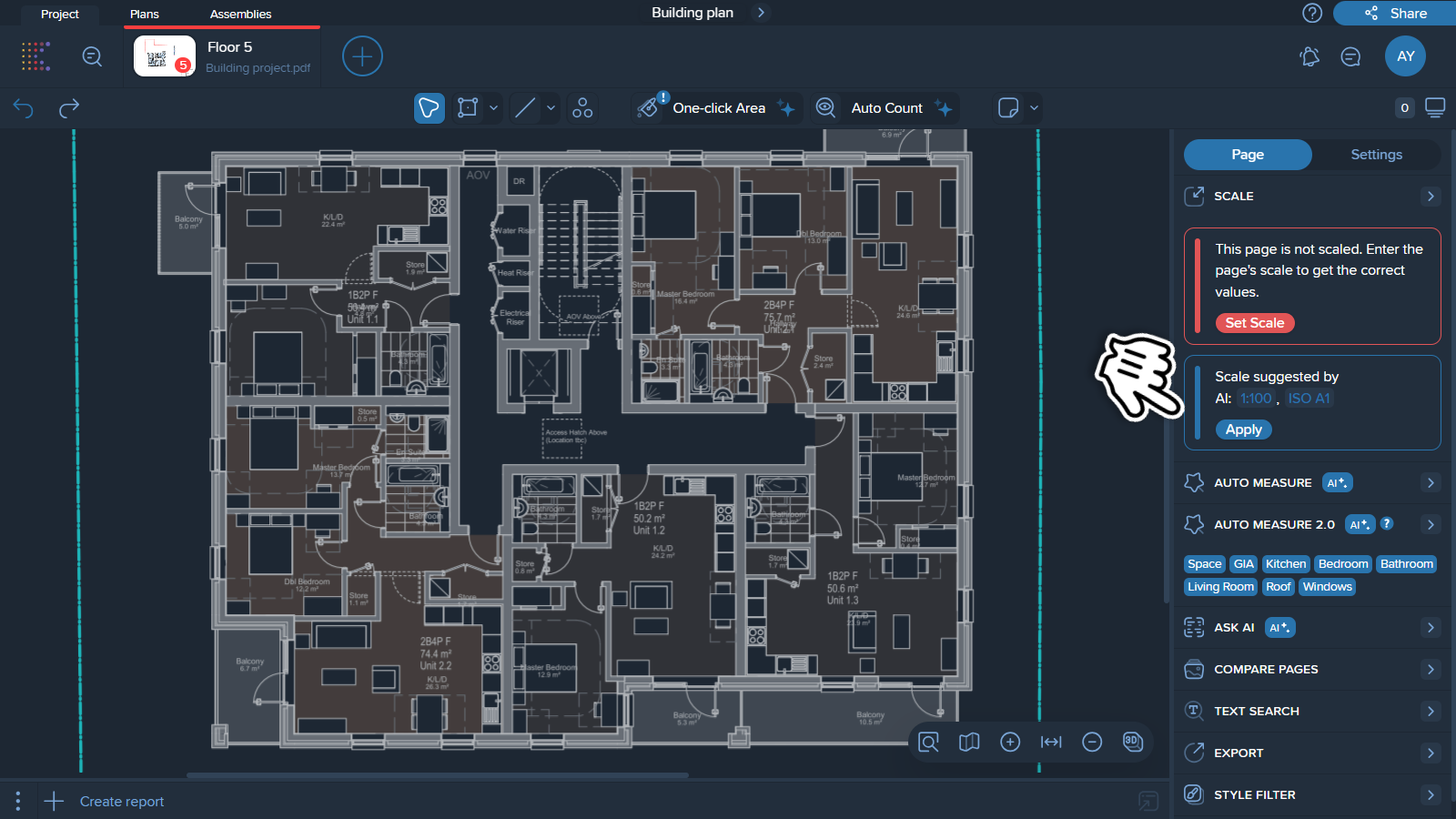
Le système Kreo est également capable de spécifier l'échelle non seulement pour une page, mais pour plusieurs pages à la fois.
1. Cliquez sur « Mettre à l'échelle plusieurs pages » dans le menu Échelle.
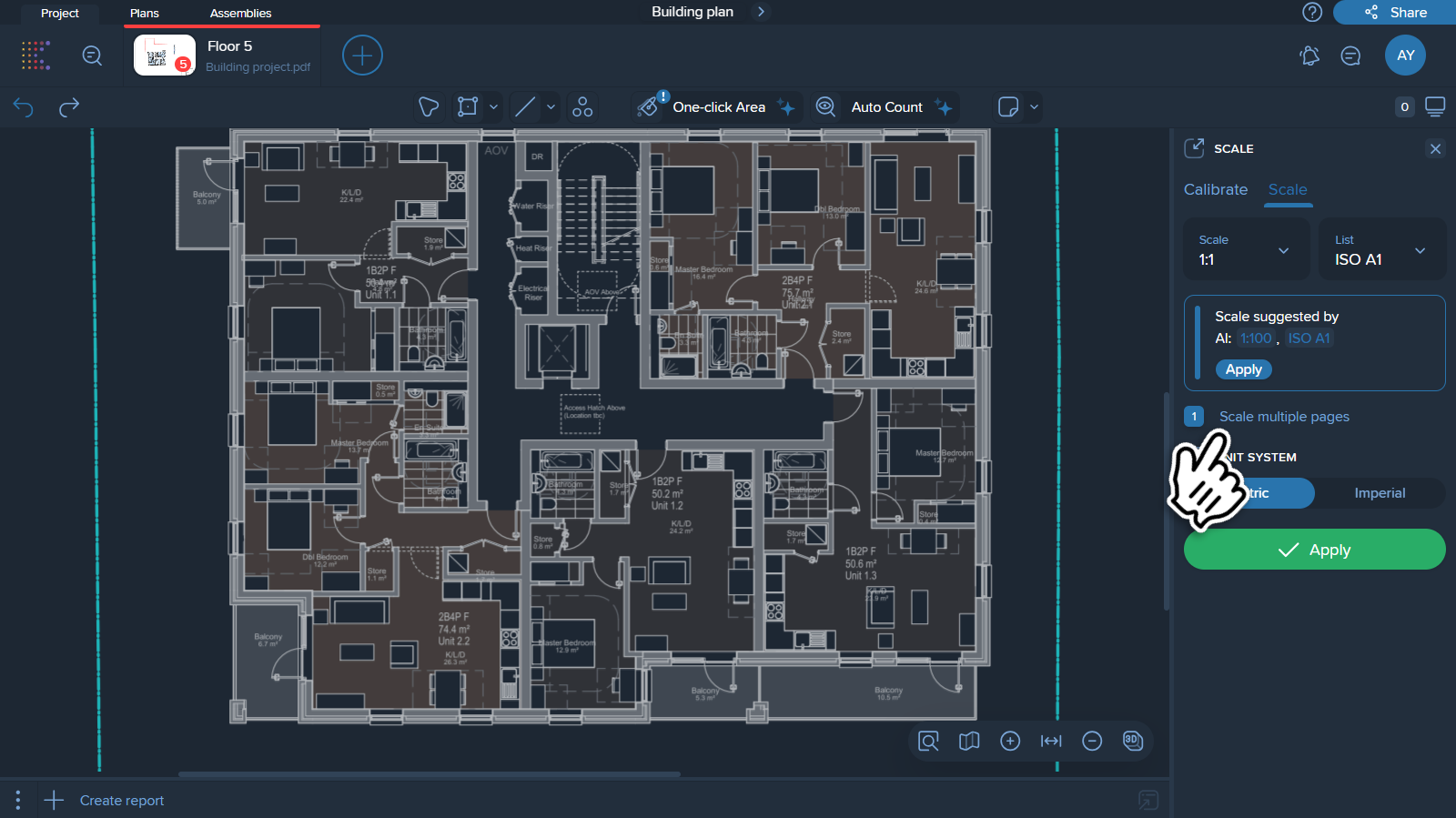
2. Sélectionnez les pages spécifiques que vous souhaitez mettre à l'échelle en cliquant dessus, ou cliquez sur « Tout sélectionner » pour mettre à l'échelle l'ensemble du projet en une seule fois.